e107 come altri Content Management System memorizza alcuni dati su file system ed altri dati nel database. Il database di e107 è composto da una serie di tabelle che iniziano con il prefisso e107_*.
Il pannello di amministrazione fornisce una interfaccia per la manutenzione e la verifica del corretto funzionamento del database su cui si appoggia e107. Per aprire questo pannello, dalla pagina principale dell'amministrazione cliccare l'icona "Database" oppure selezionare la voce di menu "Utilità | Database".
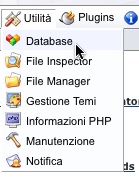
Verrà mostrata una serie di opzioni che ci permettono di svolgere svariate funzioni.
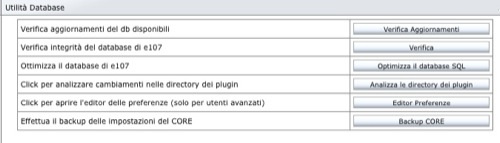
"Verifica aggiornamenti del db disponibili" permette di aggiornare i campi del database, operazione necessaria ad esempio quando viene rilasciata una nuova versione di e107 che modifica la struttura delle tabelle.
"Verifica integrità del database di e107" consente di verificare se tutti i campi delle tabelle del database sono corretti. Ad esempio se un campo è stato erroneamente rinominato, verrà mostrato un errore e verrà offerta la possibilità di riparare automaticamente gli errori riscontrati.
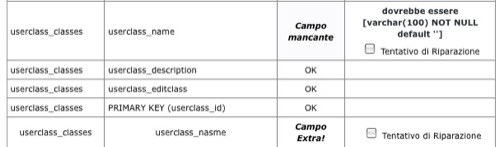
"Ottimizza il database di e107" è uno strumento che si occupa di ottimizzare le tabelle del database, utile per eliminare riferimenti a vecchi record e riorganizzare i dati per una maggiore efficienza dopo che il sito è stato utilizzato intensamente per un certo periodo di tempo.
"Click per analizzare cambiamenti nelle directory dei plugin" analizza le directory dei plugin per controllare quali add-on presenta ciascun plugin.
"Click per aprire l'editor delle preferenze (solo per utenti avanzati)" mostra una schermata che racchiude tutte le preferenze settate in precedenza attraverso la schermata "Impostazioni | Preferenze", ed è utile in caso si voglia ripristinare un settaggio di default o per rimediare ad un problema generato da un valore inserito non conforme a quanto richiesto da e107.
"Effettua il backup delle impostazioni del CORE": premendo il pulsante "Backup CORE" verrà effettuato il backup delle impostazioni di e107. Per ripristinare questo backup qualora doveste trovarvi in difficoltà per via di una errata impostazione, occorre collegarsi via FTP al sito ed aprire con un editor il file "e107_files/resetcore/resetcore.php" e modificare la linea di codice
define("ACTIVE", false);
in
define("ACTIVE", true);
Ora potete puntare il browser all'indirizzo "http://vostrosito.com/e107_files/resetcore/resetcore.php" e seguire le istruzioni che trovate nella pagina.